IPhone에서 비밀번호를 변경하는 방법
알아야 할 사항
- 이동 설정 > 비밀번호 > 비밀번호 변경 암호를 변경합니다.
- 암호 변경 내에서 암호 옵션을 눌러 암호가 숫자 기반이거나 문자도 포함된 경우 변경할 수 있습니다.
- 암호를 잊어버린 경우 복원하려면 iPhone을 복구 모드로 전환해야 합니다.
이 문서에서는 iPhone에서 잠금 화면 암호 또는 암호를 업데이트하거나 변경하는 방법과 암호를 잊어버린 경우 수행할 작업에 대해 설명합니다.
잠금 화면 암호는 어떻게 변경합니까?
iPhone을 처음 설정할 때 Touch ID 또는 Face ID 이외의 방법을 통해 iPhone을 잠금 해제하려면 잠금 화면 암호를 생성해야 합니다. 그러나 나중에 변경할 수 있습니다. 변경 방법은 다음과 같습니다.
iPhone에서 설정.
-
수도꼭지 비밀번호.
사용 중인 iOS 버전에 따라 Face ID 및 암호 또는 Touch ID 및 암호라고도 합니다.
기존 비밀번호를 입력하세요.
-
수도꼭지 비밀번호 변경.
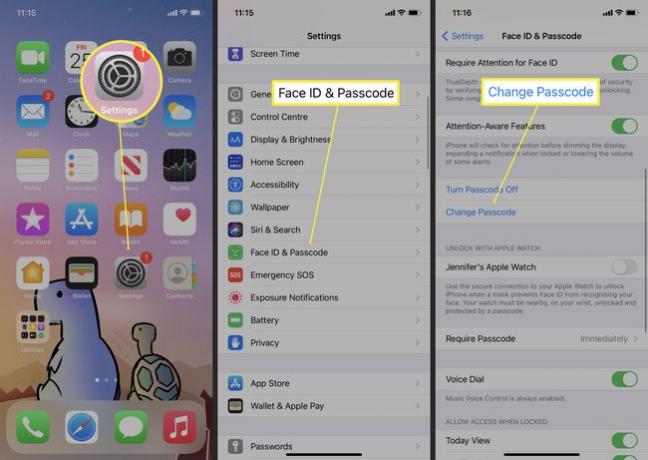
이전 비밀번호를 입력하세요.
-
새 비밀번호를 입력하세요.
수도꼭지 암호 옵션 다른 유형의 코드를 선택합니다.
새 암호를 두 번 입력합니다.
암호가 업데이트될 때까지 기다리십시오.
iPhone에서 4자리 암호를 변경하려면 어떻게 합니까?
iPhone에서 4자리 암호를 사용하려는 경우 옵션을 계속 사용할 수 있지만 이전보다 조금 더 숨겨져 있습니다. 변경 방법은 다음과 같습니다. 4자리 암호는 추측하기 쉽기 때문에 Apple은 더 복잡한 암호를 사용할 것을 권장합니다.
iPhone에서 설정.
-
수도꼭지 비밀번호.
사용 중인 iOS 버전에 따라 Face ID 및 암호 또는 Touch ID 및 암호라고도 합니다.
-
수도꼭지 변화비밀번호.

이전 비밀번호를 입력하세요.
수도꼭지 비밀번호옵션.
-
수도꼭지 4자리 숫자 코드.
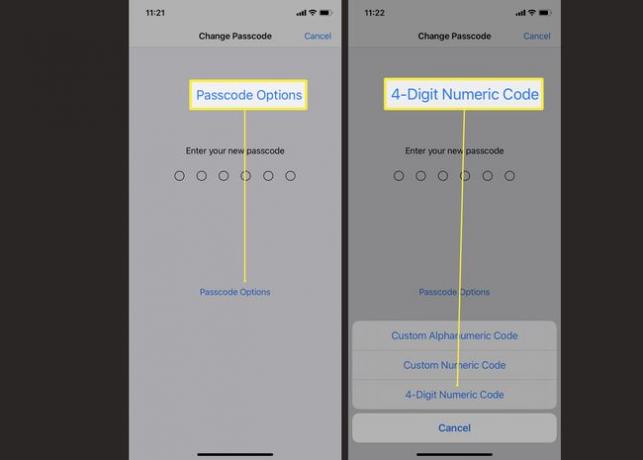
새 비밀번호를 입력하세요.
새 암호를 두 번 입력합니다.
귀하의 비밀번호는 이제 4자리가 아닌 4자리입니다.
이 전화에서 내 비밀번호를 어떻게 변경합니까?
숫자와 문자로 구성된 비밀번호를 사용하려는 경우 비밀번호를 이 비밀번호로 변경할 수도 있습니다. 방법은 다음과 같습니다.
시도하는 경우 프로세스가 다릅니다. Apple/iCloud 계정의 암호 변경.
iPhone에서 설정.
-
수도꼭지 비밀번호.
iPhone 모델에 따라 Face ID 및 암호 또는 Touch ID 및 암호라고도 합니다.
비밀번호를 입력하세요.
-
수도꼭지 변화비밀번호.

이전 비밀번호를 입력하세요.
수도꼭지 비밀번호옵션.
-
수도꼭지 맞춤 영숫자 코드.

-
새 비밀번호를 입력하세요.
문자와 숫자를 혼합하여 사용할 수 있습니다.
두 번째로 입력합니다.
귀하의 비밀번호는 이제 문자와 숫자로 구성된 비밀번호입니다.
iPhone에서 암호를 변경할 수 없는 이유는 무엇입니까?
iPhone에서 암호나 암호를 변경할 수 없는 경우 일반적으로 상당히 분명한 이유가 있습니다. 다음은 일반적인 이유에 대한 간략한 설명입니다.
- 비밀번호를 잘못 입력했습니다. 암호나 암호를 올바르게 입력할 수 있도록 키를 더 주의 깊게 두드리십시오.
- 비밀번호를 잊어버렸습니다.. 비밀번호 또는 비밀번호가 기억나지 않으면 다른 비밀번호로 변경할 수 없습니다.
- 기기에 액세스할 수 없습니다.. 연속으로 6번 잘못된 암호를 입력하면 기기가 잠기며 암호를 기억하거나 컴퓨터를 통해 iPhone을 지우기로 선택한 경우에만 다시 입력할 수 있습니다.
암호를 잊어버렸을 때 해야 할 일
비밀번호를 잊어버린 경우 6번 잘못 입력하면 기기가 잠깁니다. 다시 액세스할 수 있는 유일한 방법은 컴퓨터나 복구 모드로 iPhone을 지우는 것입니다. 사용 아이폰 복구 모드 상당히 간단하지만 시간이 많이 걸리고 백업에서 파일을 복원해야 합니다.
자주하는 질문
-
iPhone에서 이메일 비밀번호를 변경하려면 어떻게 합니까?
Gmail을 사용하는 경우 다음을 수행할 수 있습니다. iPhone에서 Gmail 비밀번호 변경 Gmail 앱에서 햄버거 메뉴 탭 > 설정 >이메일 주소 > Google 계정 관리 > 보안 > 비밀번호. 그런 다음 현재 암호를 확인하고 새 암호를 입력한 다음 비밀번호 변경.
-
iPhone에서 음성 메일 암호를 변경하려면 어떻게 합니까?
이동 설정 > 핸드폰 > 음성 메일 비밀번호 변경 새 코드로 비밀번호 상자를 업데이트하십시오. 수도꼭지 완료 완료되면.
-
iPhone에서 Twitter 비밀번호를 변경하려면 어떻게 합니까?
NS 트위터 비밀번호 변경, Twitter 앱을 열고 프로필 사진을 누릅니다. 그런 다음 선택 설정 및 개인정보 보호 > 계정 > 로그인 및 보안 > 비밀번호. 현재 암호, 새 암호를 입력하고 선택 비밀번호 확인 완료되면.
-
iPhone에서 Apple ID를 변경하려면 어떻게 합니까?
이동 설정 > 당신의 이름 > 비밀번호 및 보안 > 비밀번호 변경. 당신은 또한 수 다른 Apple ID 계정 정보 변경, 귀하의 계정과 연결된 전화번호 및 이메일 포함 이름, 전화번호, 이메일.
